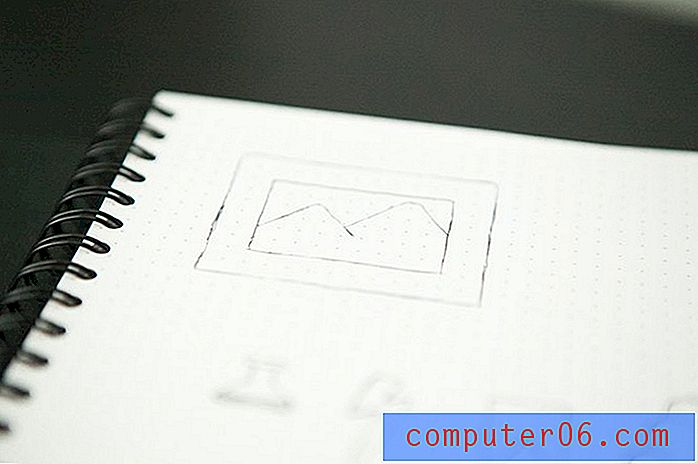Cómo recortar una imagen en Publisher 2013
Microsoft Publisher es una opción popular cuando necesita crear documentos como volantes o folletos que se imprimirán y distribuirán. A menudo es una mejor opción que Microsoft Word, ya que es mucho más fácil colocar y mover objetos de documentos en Publisher que hacerlo en Word.
Uno de los tipos de objetos más comunes en Publicar es una imagen. Ya sea que se trate de una imagen que usted mismo tomó, o una que obtuvo de otra fuente, es muy posible que sus proyectos requieran imágenes. Pero si hay elementos de su imagen que no desea, entonces puede estar buscando una solución que le permita recortarlos. Afortunadamente, puede recortar imágenes en Publisher 2013 directamente siguiendo nuestro tutorial a continuación.
Cómo recortar una imagen con herramientas en Publisher 2013
Los pasos de este artículo se realizaron en Microsoft Publisher 2013. Esta guía le mostrará cómo recortar una imagen que ha insertado en un documento de Publisher. Esto no afectará el archivo de imagen original que insertó en el archivo. Esto solo afecta la versión de la imagen que está en su archivo de Publisher.
Paso 1: abra su archivo en Publisher 2013.
Paso 2: haz clic en la imagen que deseas seleccionar.

Paso 3: haz clic en la pestaña Herramientas de imagen en la parte superior de la ventana.
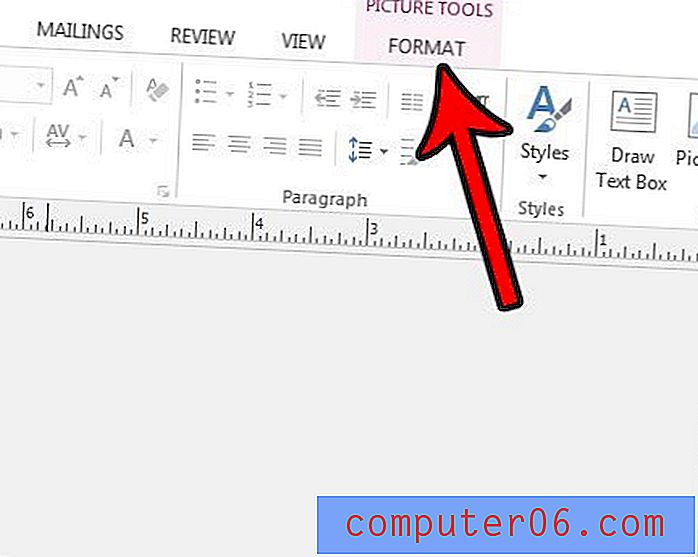
Paso 4: haga clic en el botón Recortar en la sección Recortar de la cinta.
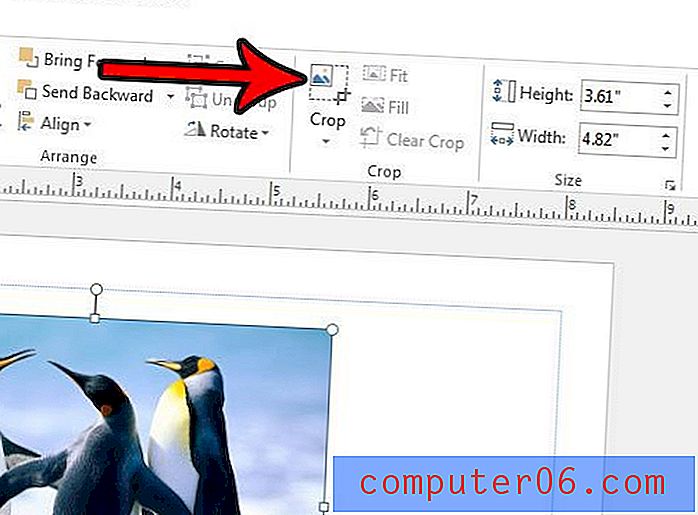
Paso 5: haga clic en los tiradores negros de la imagen y arrástrelos hasta que haya rodeado la parte de la imagen que desea conservar. Una vez que haya terminado, puede hacer clic en otra parte del documento, lo que anulará la selección de la imagen. Luego verá la versión recortada de la imagen en su documento.
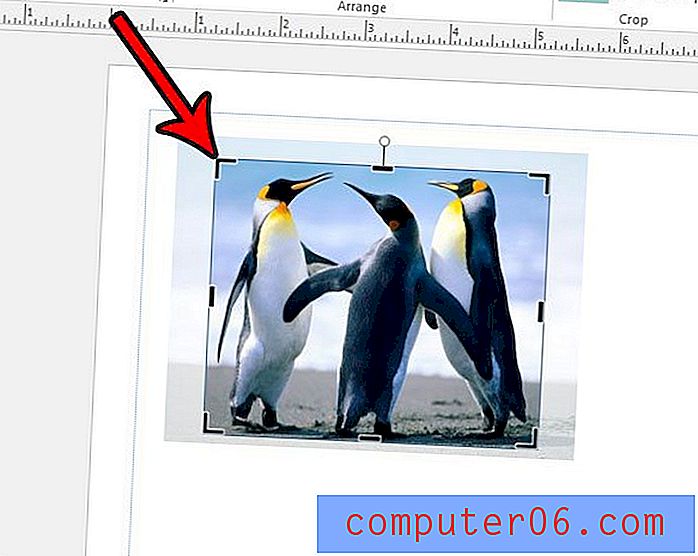
¿Necesita crear una versión de su archivo que sea fácil de enviar a otras personas, o incluso a una empresa de impresión que podría estar imprimiendo el archivo por usted? Descubra cómo guardar como PDF en Publisher y comience a compartir sus archivos en un formato que se usa con más frecuencia.